1. Pembuatan Data Kerja Perusahaan (UNIT USAHA)
Untuk membuat data kerja perusahaan, terlebih dahulu membuka program zahir dengan cara diklik open sehingga muncul tampilan dibawah ini :
Pada menu utama klik “membuat data baru”, sehingga akan tampil jendela dibawah ini :
Catatan : isilah nama perusahaan anda beserta alamat lengkapnya. Klik “lanjutkan”. Akan tampil jendela berikut ini :
Catatan : pada jendela ini anda harus menentukan periode akuntansi dimana anda akan memulai pembukuan. Klik “lanjutkan”. Akan tampil jendela berikut ini :
Catatan : jendela ini memberikan informasi akhir dari proses pengisian tentang data perusahaan. Klik “proses” jika sudah benar, dan klik “kembali”, jika masih ada perbaikan lagi. Klik proses. akan tampil jendela berikut ini :
Catatan : pada jendela ini anda bisa memilih jenis bidang usaha yang akan dijalankan. Bidang usaha ini dicontohkan “industry Roti & Kue”. Jika bidang usaha tidak ada yang sesuai, maka pilih saja perdagangan umum. Klik lanjutkan . maka akan tampil informasi ini :
Catatan : klik “yes”. Akan tampil jendela berikut ini :
Catatan : silakan tunggu dimana data kerja dalam proses. akan tampil jendela berikut ini :
Catatan : tentukan kode mata uang Rupiah pada tombol “List of Currency”. Penentuan mata uang fungsional dengan mata uang rupiah jika pembukuan dan laporannya Rupiah, dan anda bisa memilih mata uang yang lain disesuaikan dengan kebutuhan laporan . setelah memilih klik lanjutkan akan tampil jendela berikut ini :
Catatan : klik selesai untuk mengakhiri pembuatan data kerja perusahaan. proses ini menandakan data kerja siap dioperasikan dalam penginputan transaksi. Berikut tampilan program zahir :
2. Membuat Data Master
Untuk membuat data master, klik modul Data-data. Akan tampil gambar berikut :

A. Data nama dan alamat
Data nama alamat digunakan untuk membuat dan mendata daftar nama-nama pelanggan, supplier , karyawan dan rekanan. Cara pembuatannya dengan cara klik modul data-data, klik data nama dan alamat, klik tombol “baru”. Sehingga akan tampil jendela berikut ini :
Catatan : form jendela ini untuk mendata nama pelanggan , supplier, karyawan dan rekanan beserta kelengkapan data dan alamatnya. Pembuatan nama ini masih bisa di edit dan dihapus, jika suatu nama ini sudah dipakai dalam transaksi maka tidak dapat dihapus.
B. Data Rekening.
Program zahir pada dasarnya sudah menyediakan kode akun standar sesuai dengan bidang usaha yang dipilih. Akan tetapi kode akun yang disajikan masih dapat dimodifikasi dengan cara di edit, tambah , dan hapus kode akun. Berikut cara menambah akun baru, caranya klik modul data-data, klik Data rekening, klik tombol “Baru” , maka akan tampil jendela berikut ini :
Catatan : dalam pembuatan akun baru, tentukan klasifikasi akun yanag sudah disediakan oleh program dengan benar beserta kode, untuk kode akun secara otomatis ditentukan oleh program , akan tetapi anda dapat menggantinya sesuai dengan kebutuhan. Anda juga dapat membuat tambahan klasifikasi akun dengan cara klik menu setting, klik klasifikasi akun, sehingga akan tampil jendela berikut ini :
Catatan : tampilan diatas merupakan hirarki akun yang ada pada program zahir, klik “lanjutkan”. Akan tampil jendela berikut ini :
Catatan : tampilan jendela ini merupakan hirarki teratas level 1, klik lanjutkan untuk membuat klasifikasi.
Catatan : pada jendela hirarki terendah (level 3) anda dapat mengedit dan menambah klasifikasi yang dibutuhkan, baik klasifikasi harta, kewajiban, modal dan lainnya.
C. Data barang
Pada modul ini semua item barang yang anda miliki bisa anda buat disini. Untuk membuatnya klik modul data-data>klik data barang>klik tombol baru untuk membuat barang baru, seperti tampilan jendela dibawah ini :
Catatan : isi form diatas dengan benar, anda harus isi kode barang, deskripsi dan pilih kelompok barang dan satuan dasarnya. Pada pembuatan item barang ini baik item bahan baku maupun barang jadi harus semuanya diinput. Anda masih dapat mengedit dan menghapus untuk semua item barang yang diinput. Dengan catatan jika barang sudah memiliki saldo dan sudah pernah ada transaksi maka lebih baik tidak boleh diedit dan tidak bisa dihapus.
D. Kelompok Barang
Pada modul ini kelompok barang harus dibuat terlebih dahulu, karena kelompok barang ini akan dilekatkan untuk setiap item barang, baik bahan baku, maupun barang jadi. Cara membuat kelompok barang , klik modul data-data>produk>klik kelompok produk>lalu klik baru jika ingin menambahkan kelompok barang baru. Pada program zahir jika anda memilih unit bisnis manufaktur roti & kue, maka kelompok barang sudah disediakan, seperti tampilan jendela dibawah ini :
Klik edit untuk melihat settingan didalamnya :
Catatan : dalam jendela dicontohkan kelompok bahan baku. anda dapat merubah deskripsinya dan system persediaanya. Untuk sifat persediaan dan kode akun harus ditentukan dan diisi dengan benar sesuai dengan sifat dan akun dari kelompok barang tersebut.
E. Satuan Pengukuran
Pada modul ini anda dapat menambahkan satuan-satuan lainnya, seperti kilo gram. Untuk membuatnya klik modul data-data>klik data satuan pengukuran>klik tombol baru untuk membuat baru, seperti tampilan berikut ini :
3. Penentuan Saldo Awal Akun
Klik Setting > Isi setiap akun sebagai saldo awal sehingga perkiraan Historical Balncing bernilai nol (0), jika tidak maka saldo awal yang anda buat terdapat kesalahan (tidak balance).
A. Input Saldo Awal Piutang.
Klik setting > saldo awal piutang usaha, sehingga muncul jendela dibawah ini :
Klik tombol Baru untuk menginput daftar oiutang baru
Perhatian : Untuk saldo total awal Piutang, anda harus menginput manual lagi pada modul saldo awal akun dan nilainya harus sama.
B. Input Saldo awal Hutang
Klik setting > saldo awal hutang usaha, Caranya sama dengan input saldo awal piutang usaha
C. Input Saldo Awal Persediaan
Klik Setting > Saldo awal Persediaan, sehingga muncul jendela dibawah ini :
Perhatian : Untuk saldo total persediaan , anda harus menginput manual lagi pada modul saldo awal akun dan nilainya harus sama.
Setelah semua langkah diatas,kita sudah bisa memulai input transaksi keuangan di Zahir Accounting.
untuk informasi lebih lengkap, silahkan download Panduan Pembukuan Mudah Perusahaan Dagang di link berikut:
Selamat mencoba…!
Sumber : http://www.zahir.info , http://www.zahiraccounting.com/id
Selamat mencoba…!







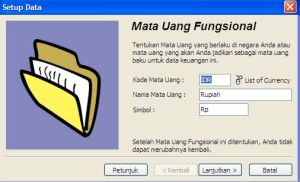








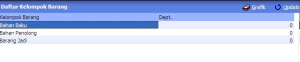









.ijin share kak
Baik silahkan…Terima kasih ya
Maaf sy mw tnya Kl untuk perusahaan jasa salon dan di jenis usaha nya tidak ada lalu sy pakai jenis usaha perdagangan umum, dan sy ada kesulitan untuk input persediaan jasa salon nya dmna ya
Mohon di bantu untk dijelaskan
Hi Nijah, jenis usahanya jasa salon kecantikan yah..tp dl implementasi pake jenis usaha perdagangan umum sehingga akun akunnya mengikuti perdagangan umum dengan asumsi ada persedian produk 1, 2 & 3 yah..nah utk di sesuaikan dengan jasa salon, persediaan produk 1,2, & 3 tadi sebelumnya ganti kelompoknya menjadi Produk jasa dimana sifat akun disimpan dibeli di hilangkan cek listnya sehingga yang terceklist adalah dijual saja. Setelah itu baru edit persediaan sesuai dengan jasanya yah…selamat mencoba yah, semoga mendapat pencerahan yah..